Microsoft Word, sebagai pengolah kata terkemuka, menawarkan berbagai fitur untuk memanipulasi dan memformat teks sesuai kebutuhan. Salah satu kemampuan dasar namun krusial adalah mengubah huruf kapital (uppercase) dan huruf kecil (lowercase). Kemampuan ini tidak hanya meningkatkan estetika dokumen, tetapi juga memastikan konsistensi gaya penulisan dan memenuhi standar tertentu dalam berbagai konteks, seperti judul, subjudul, atau akronim.
Artikel ini akan membahas secara mendalam berbagai cara untuk mengubah huruf kapital di Microsoft Word, mulai dari metode sederhana hingga teknik yang lebih canggih. Dengan memahami berbagai opsi yang tersedia, Anda akan dapat mengoptimalkan proses penulisan dan penyuntingan dokumen Anda secara efisien.
I. Mengapa Mengubah Huruf Kapital Penting?
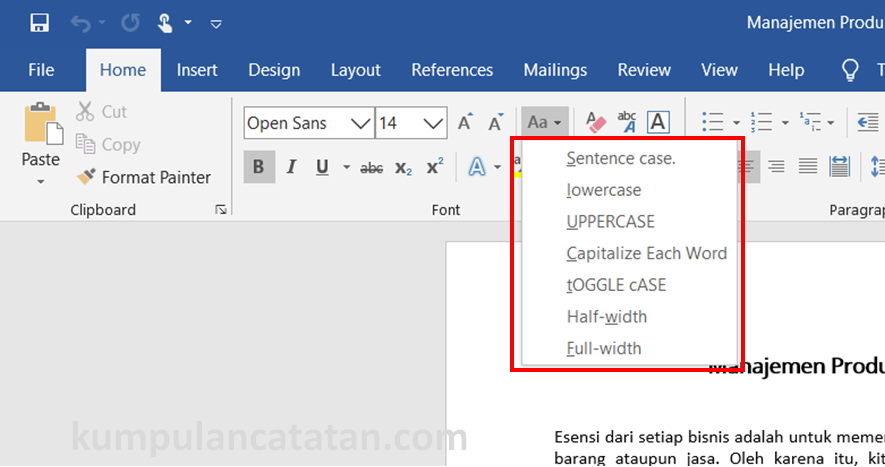
Sebelum kita membahas teknik praktis, mari kita pahami mengapa mengubah huruf kapital itu penting:
- Konsistensi Gaya: Dalam dokumen formal, seperti laporan bisnis atau makalah akademis, konsistensi gaya sangat penting. Menggunakan huruf kapital secara tepat memastikan bahwa judul, subjudul, dan bagian penting lainnya memiliki tampilan yang seragam.
- Keterbacaan: Penggunaan huruf kapital yang tepat dapat meningkatkan keterbacaan dokumen. Misalnya, judul yang ditulis dengan huruf kapital akan lebih menonjol dan memudahkan pembaca untuk memahami struktur dokumen.
- Standar Penulisan: Beberapa gaya penulisan, seperti APA atau MLA, memiliki aturan khusus mengenai penggunaan huruf kapital dalam judul, referensi, dan bagian lainnya. Menguasai teknik mengubah huruf kapital membantu Anda memenuhi standar ini.
- Penekanan: Huruf kapital dapat digunakan untuk menekankan kata atau frasa tertentu. Namun, penggunaannya harus bijaksana agar tidak terkesan berlebihan atau agresif.
- Akronim dan Inisial: Akronim dan inisial selalu ditulis dengan huruf kapital. Microsoft Word memudahkan Anda untuk mengubah teks menjadi huruf kapital dengan cepat dan akurat.
II. Metode Sederhana: Menggunakan Opsi "Change Case"
Metode paling dasar dan sering digunakan untuk mengubah huruf kapital di Microsoft Word adalah dengan menggunakan opsi "Change Case". Fitur ini memungkinkan Anda mengubah teks yang dipilih menjadi berbagai format, termasuk uppercase, lowercase, sentence case, capitalize each word, dan toggle case.
Berikut adalah langkah-langkahnya:
- Pilih Teks: Sorot teks yang ingin Anda ubah huruf kapitalnya. Anda dapat memilih satu kata, kalimat, paragraf, atau seluruh dokumen.
- Akses Opsi "Change Case":
- Melalui Ribbon: Klik tab "Home" di ribbon. Di grup "Font", Anda akan menemukan tombol "Change Case" (ikon "Aa"). Klik panah kecil di samping tombol ini untuk membuka menu dropdown.
- Menggunakan Shortcut: Anda juga dapat menggunakan shortcut keyboard Shift + F3. Tekan shortcut ini berulang kali untuk beralih di antara opsi uppercase, lowercase, dan capitalize each word.
- Pilih Opsi yang Diinginkan: Pilih salah satu opsi berikut dari menu dropdown:
- Sentence case: Mengubah huruf pertama kalimat menjadi huruf kapital dan semua huruf lainnya menjadi huruf kecil.
- lowercase: Mengubah semua huruf menjadi huruf kecil.
- UPPERCASE: Mengubah semua huruf menjadi huruf kapital.
- Capitalize Each Word: Mengubah huruf pertama setiap kata menjadi huruf kapital.
- tOGGLE cASE: Mengubah huruf kapital menjadi huruf kecil dan sebaliknya. Opsi ini jarang digunakan, tetapi bisa berguna dalam situasi tertentu.
III. Menggunakan Fungsi "UPPER" dan "LOWER" di Rumus Field
Microsoft Word juga memungkinkan Anda mengubah huruf kapital menggunakan rumus field dengan fungsi "UPPER" dan "LOWER". Metode ini lebih canggih dan biasanya digunakan untuk mengubah teks secara dinamis, misalnya dalam template atau dokumen yang dihasilkan secara otomatis.
Berikut adalah langkah-langkahnya:
- Sisipkan Field: Tekan Ctrl + F9 untuk menyisipkan field kosong. Anda akan melihat tanda kurung kurawal
, yang menandakan awal dan akhir field. - Masukkan Rumus: Di dalam tanda kurung kurawal, masukkan rumus yang sesuai.
- Untuk mengubah teks menjadi huruf kapital, gunakan fungsi
UPPER. Contoh:UPPER "teks yang ingin diubah" - Untuk mengubah teks menjadi huruf kecil, gunakan fungsi
LOWER. Contoh:LOWER "TEKS YANG INGIN DIUBAH"
- Untuk mengubah teks menjadi huruf kapital, gunakan fungsi
- Perbarui Field: Setelah memasukkan rumus, klik kanan di dalam field dan pilih "Update Field" atau tekan F9. Word akan mengevaluasi rumus dan menampilkan hasilnya.
Contoh Penggunaan:
Misalkan Anda memiliki tabel dengan kolom "Nama Produk" yang berisi teks dalam berbagai format huruf kapital. Anda dapat menggunakan rumus field untuk membuat kolom baru yang menampilkan nama produk dengan huruf kapital semua.
- Sisipkan kolom baru di tabel.
- Di sel pertama kolom baru, sisipkan field dengan rumus:
UPPER MERGEFIELD Nama_Produk(Asumsikan "Nama_Produk" adalah nama field yang berisi nama produk). - Perbarui field.
- Salin field ke sel-sel lain di kolom baru.
- Pilih seluruh kolom baru dan tekan F9 untuk memperbarui semua field sekaligus.
IV. Menggunakan Macro untuk Automatisasi Tingkat Lanjut
Untuk tugas yang lebih kompleks dan berulang, Anda dapat menggunakan macro untuk mengotomatiskan proses mengubah huruf kapital. Macro adalah serangkaian perintah yang direkam dan dapat dijalankan kembali untuk melakukan tugas tertentu secara otomatis.
Berikut adalah contoh macro sederhana untuk mengubah teks yang dipilih menjadi huruf kapital:
Sub UbahKeHurufKapital()
Selection.TypeText Text:=UCase(Selection.Text)
End SubCara Membuat dan Menjalankan Macro:
- Buka Visual Basic Editor (VBE): Tekan Alt + F11.
- Sisipkan Modul: Di VBE, klik "Insert" > "Module".
- Salin Kode Macro: Salin kode macro di atas ke dalam modul.
- Tutup VBE: Tutup jendela VBE.
- Jalankan Macro:
- Pilih teks yang ingin Anda ubah.
- Tekan Alt + F8 untuk membuka dialog "Macro".
- Pilih macro "UbahKeHurufKapital" dan klik "Run".
V. Tips dan Trik Tambahan
- Opsi "AutoCorrect": Microsoft Word memiliki fitur "AutoCorrect" yang dapat secara otomatis memperbaiki kesalahan pengetikan, termasuk kesalahan penggunaan huruf kapital. Anda dapat mengonfigurasi opsi "AutoCorrect" untuk secara otomatis mengubah huruf pertama kalimat menjadi huruf kapital atau memperbaiki kesalahan umum lainnya.
- Periksa Ejaan dan Tata Bahasa: Setelah mengubah huruf kapital, selalu periksa ejaan dan tata bahasa dokumen Anda untuk memastikan tidak ada kesalahan lain yang terlewatkan.
- Gunakan Gaya (Styles): Untuk memastikan konsistensi gaya dalam dokumen yang panjang, gunakan fitur "Styles" untuk menerapkan format huruf kapital secara seragam ke judul, subjudul, dan bagian lainnya.
- Berhati-hati dengan Akronim: Pastikan untuk selalu menulis akronim dengan huruf kapital. Anda dapat menambahkan akronim ke kamus AutoCorrect Word untuk mencegahnya dikoreksi secara otomatis.
- Gunakan Shortcut: Hafalkan shortcut Shift + F3 untuk mengubah huruf kapital dengan cepat saat mengetik.
VI. Kesimpulan
Mengubah huruf kapital di Microsoft Word adalah keterampilan penting yang dapat meningkatkan kualitas dan profesionalisme dokumen Anda. Dengan memahami berbagai metode yang telah dibahas dalam artikel ini, Anda dapat memilih cara yang paling sesuai dengan kebutuhan Anda dan mengoptimalkan proses penulisan dan penyuntingan Anda. Dari opsi "Change Case" yang sederhana hingga macro yang canggih, Microsoft Word menyediakan berbagai alat untuk membantu Anda menguasai transformasi teks dan menghasilkan dokumen yang terlihat profesional dan konsisten. Selalu ingat untuk memperhatikan standar penulisan yang berlaku dan menggunakan fitur-fitur Word secara bijaksana untuk mencapai hasil yang optimal.

Tinggalkan Balasan